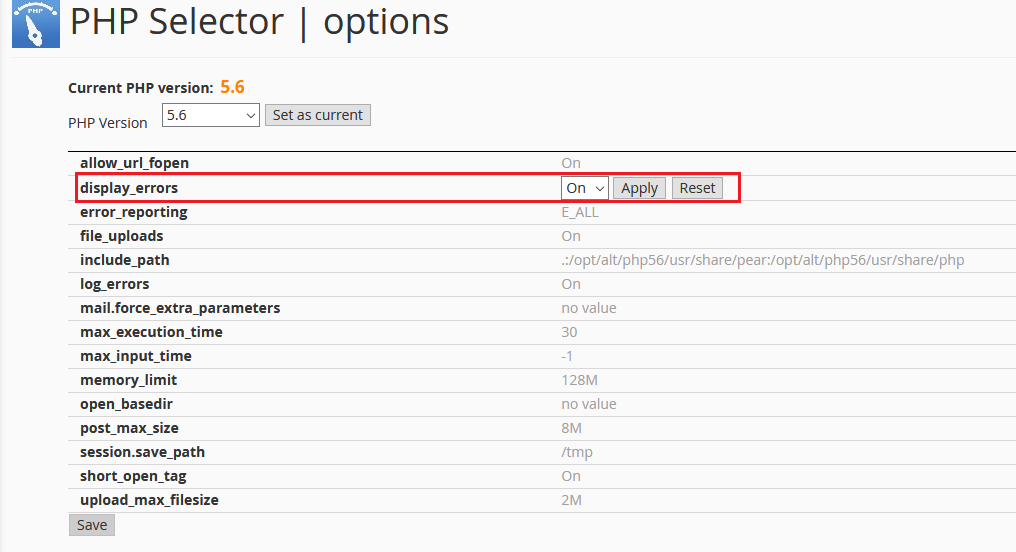نحوه فعال سازی نمایش خطای پی اچ پی - Enable PHP display errors - cpanel
حتما برای شما نیز پیش آمده است که سایت شما باز نشده و تنها یک صفحه خالی و سفید نمایش داده می شود. این خطا در سیستم های مدیریت محتوا نظیر وردپرس قالبا اتفاق می افتد. همچنین به عنوان برنامه نویس/طراح، همواره نیاز داریم تا متوجه شویم که در حین کدنویسی چه خطاهایی نمایش داده میشوند.
اگر ویژگی display errors روی یک سرور فعال باشد و صفحه ای با خطا مواجه شود، خطاس مربوطه نمایش داده شده و سرنخ خوبی جهت رفع مشکل مربوطه می باشد. اما توجه نمایید که این خطا همچنین در معرض دید کلیه کاربران قرار خواهد گرفت و این در حالی است که این خطا می تواند حاوی اطلاعات زیادی باشند و همین اطلاعات اضافی می توانند به عنوان یک خطر امنیتی برای سایت و یک دریچه ورود هکرها به سایت محسوب شوند. لذا پس از رفع مشکل حتما مجدد آن را غیر فعال نمایید.
در کنترل پنل cpanel، به شرح زیر می توان PHP display errors را فعال نمود:
لطفا وارد کنترل پنل مربوطه شده و سپس گزینه Select PHP Version را انتخاب نمایید. سپس در صفحه جاری روی قسمت Switch To PHP Setting کلیک نمایید
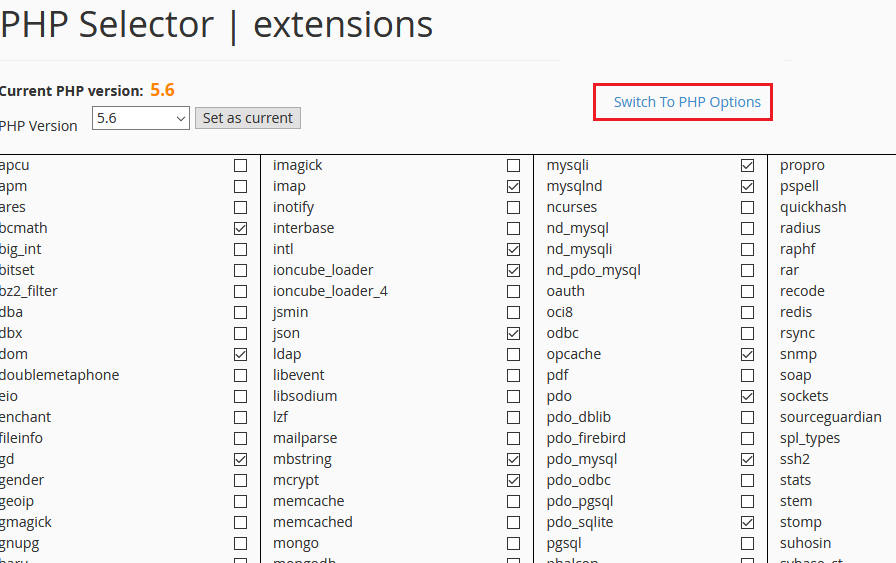
و سپس گزینه on را در قسمت display errors را انتخاب نموده و سپس Apply را انتخاب و در انتها پس از اعمال کلیه تغییرات روی گزینه Save کلیک نمایید: